현대 그래픽 사용자 인터페이스는 구성 요소 배치를 위한 다양한 방법을 제공합니다. Java에서의 기본 동작은 종종 요소의 배치를 자동으로 처리하는 간단한 흐름 레이아웃을 참조합니다. 이 안내서에서는 목표 변경을 통해 애플리케이션 레이아웃을 최적화하는 방법을 보여줍니다. 우리는 인접한 레이아웃에 대해 논의하고, 조정을 하고, 새로운 기능을 추가합니다.
주요 발견사항
- Java에서 구성 요소의 기본 배치는 흐름 레이아웃을 통해 이루어집니다.
- 테두리 레이아웃은 다섯 개 영역으로 구조화된 배치를 가능하게 합니다.
- 패널의 중첩을 통해 레이아웃에 대한 보다 나은 제어를 할 수 있습니다.
단계별 안내서
1. 흐름 레이아웃 소개
우선 구성 요소의 기본 배치를 살펴보겠습니다. Java에서는 다른 레이아웃을 지정하지 않는 경우 기본적으로 흐름 레이아웃이 사용됩니다. 이는 모든 구성 요소가 왼쪽에서 오른쪽으로 배치되며, 공간이 없을 경우 새 요소가 새로운 줄을 형성함을 의미합니다. 더 나은 이해를 위해 기존 프로그램을 실행하고 요소가 배치되는 방식을 관찰하십시오.
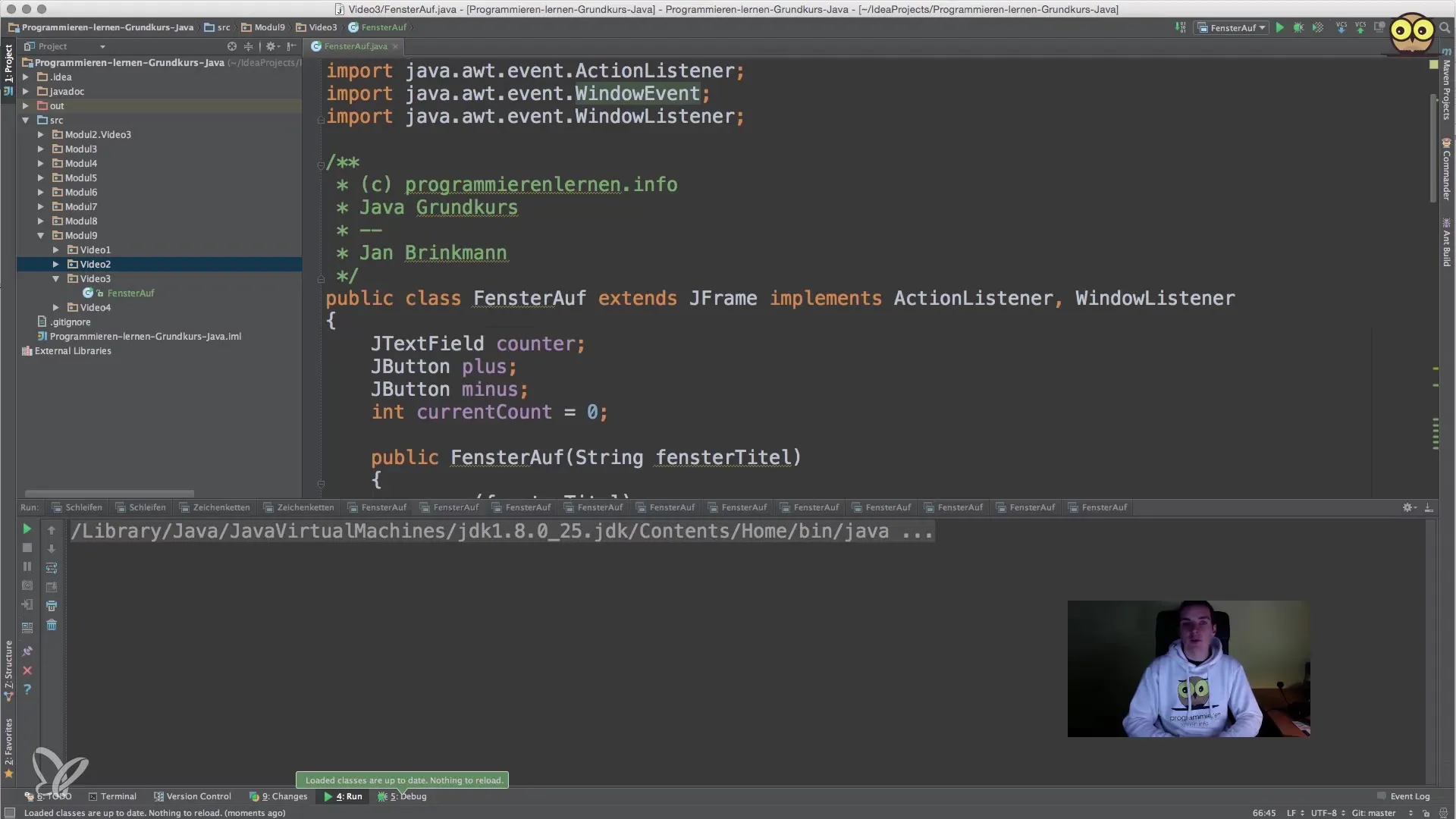
2. 버튼에 대한 액션 리스너 조정
이제 버튼 뒤에 있는 액션 리스너의 작동 방식을 살펴보겠습니다. 우선 플러스 및 마이너스 버튼이 올바르게 입력에 반응하도록 기능을 구현하는 것이 중요합니다. 코드에서 클릭된 버튼의 액션 커맨드가 "plus" 또는 "minus"인지 확인합니다. 조건에 따라 카운터를 증가시키거나 감소시킬 수 있습니다. 이는 클릭할 때 올바른 값이 조정되도록 보장합니다.
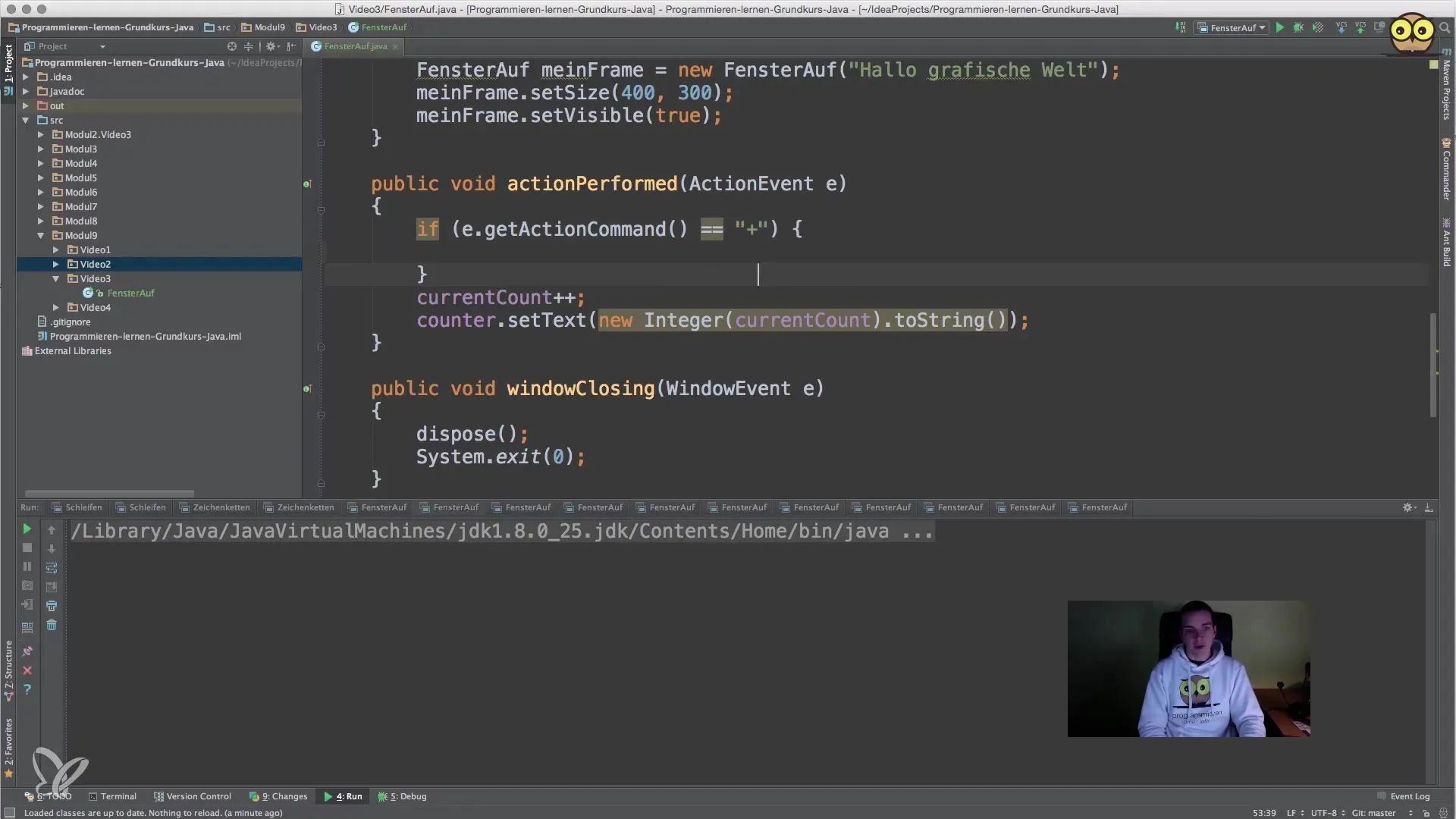
3. 테두리 레이아웃 사용
다음 단계에서는 테두리 레이아웃으로 전환합니다. 이 레이아웃은 사용 가능한 공간을 다섯 개의 영역으로 나눕니다: 북쪽, 남쪽, 동쪽, 서쪽 및 중앙. JPanel의 레이아웃을 변경하는 것부터 시작합니다. 흐름 레이아웃 대신 패널을 생성할 때 new BorderLayout()을 지정하여 테두리 레이아웃을 정의합니다. 이로써 구성 요소의 더 나은 구조화된 배치의 기초를 다집니다.
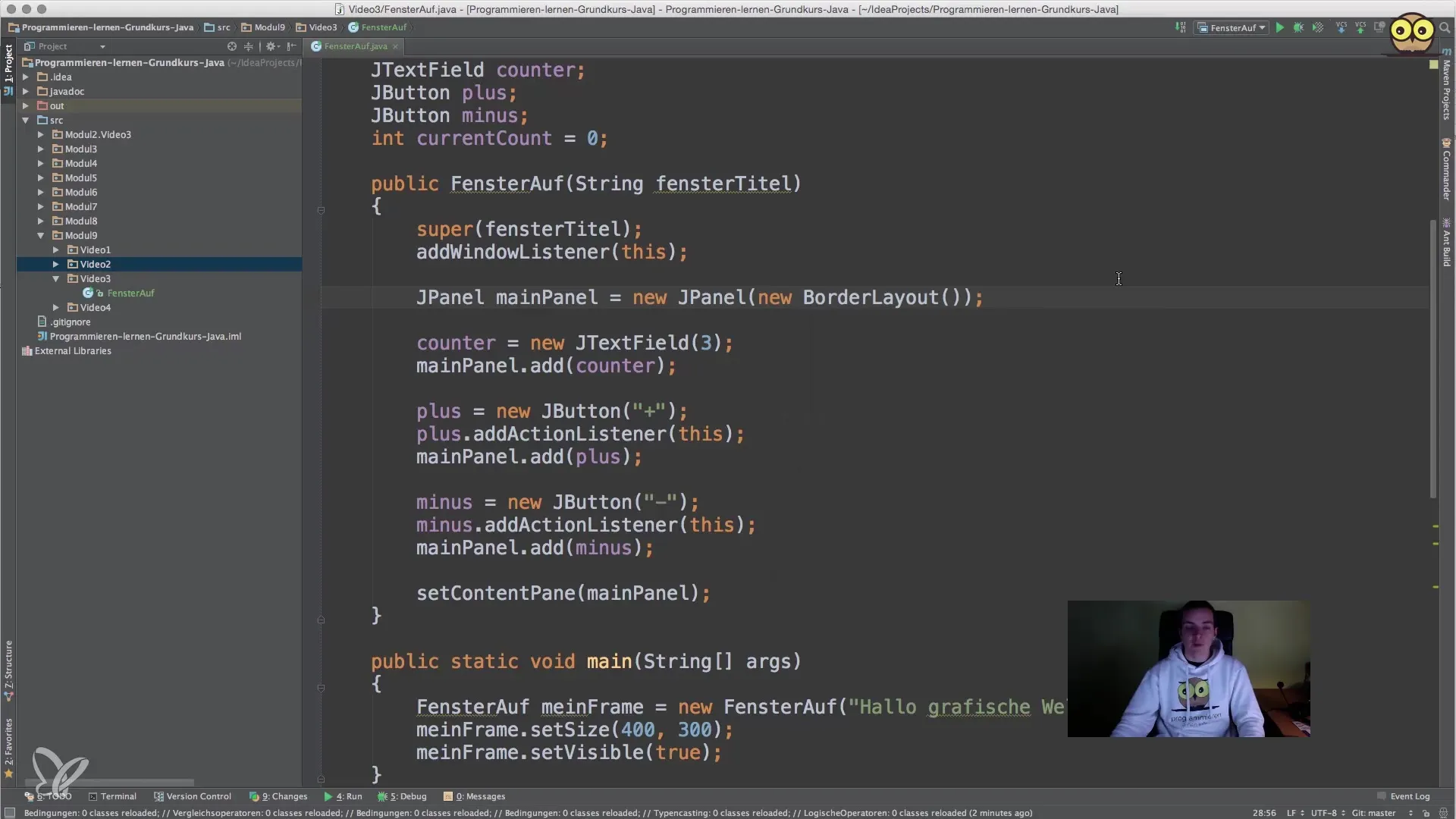
4. 테두리 레이아웃에서 구성 요소 배치
테두리 레이아웃을 구현한 후 구성 요소의 위치를 다시 설정하는 것이 중요합니다. 텍스트 필드를 북쪽에 배치하고 플러스 및 마이너스 버튼을 동쪽과 서쪽에 배치할 수 있습니다. BorderLayout.NORTH, BorderLayout.EAST 및 BorderLayout.WEST 상수를 사용하여 구성 요소의 배치 위치를 결정합니다.
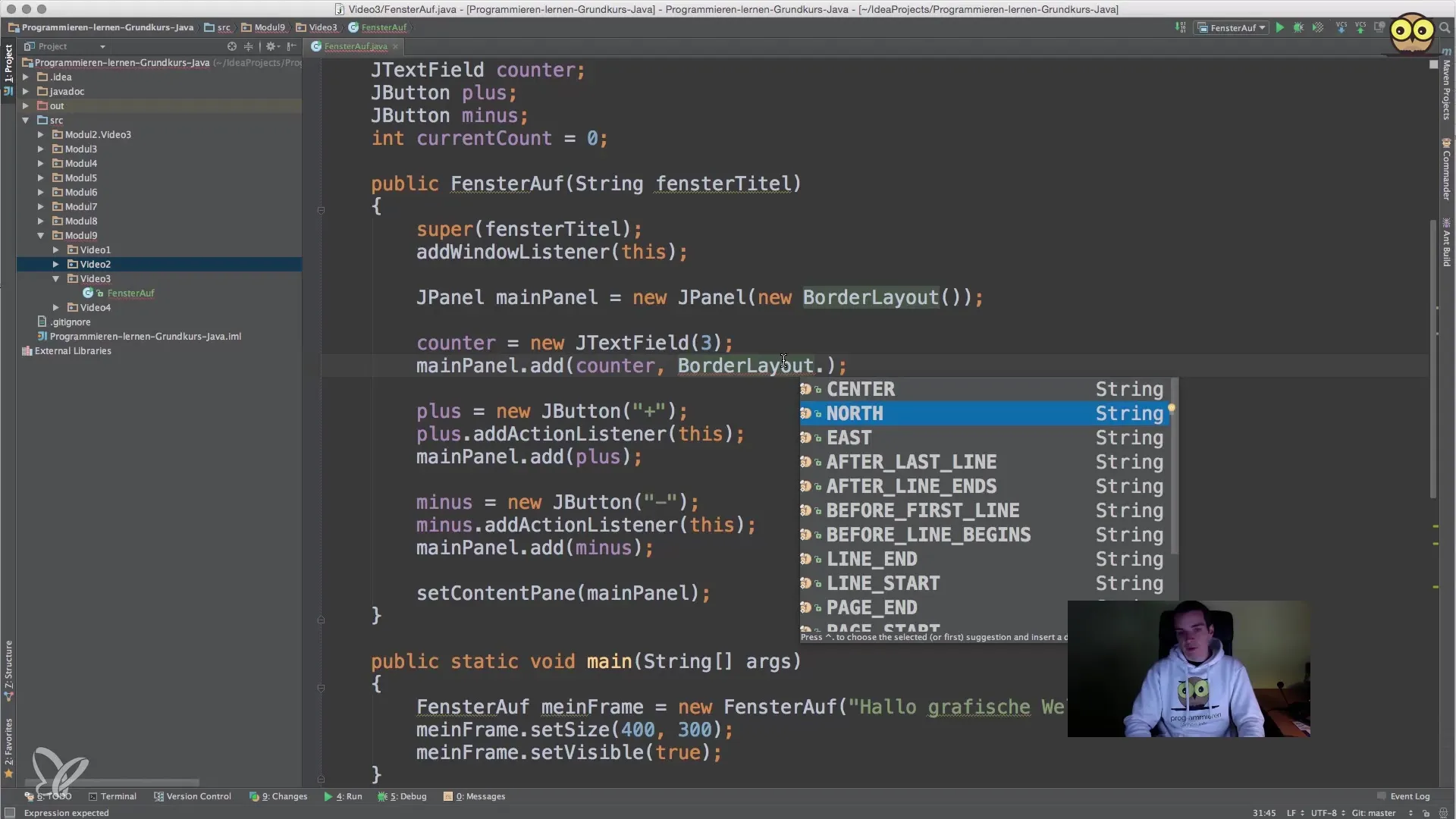
5. 배치 최적화
레이아웃을 더욱 정교하게 만들기 위해 버튼을 별도의 JPanel에 추가할 수 있습니다. 이 버튼 JPanel은 버튼을 나란히 배치하는 흐름 레이아웃으로 구성됩니다. 마지막으로, 이 버튼 JPanel을 중앙의 주요 패널에 추가하여 레이아웃에서 버튼의 표현을 최적화합니다.
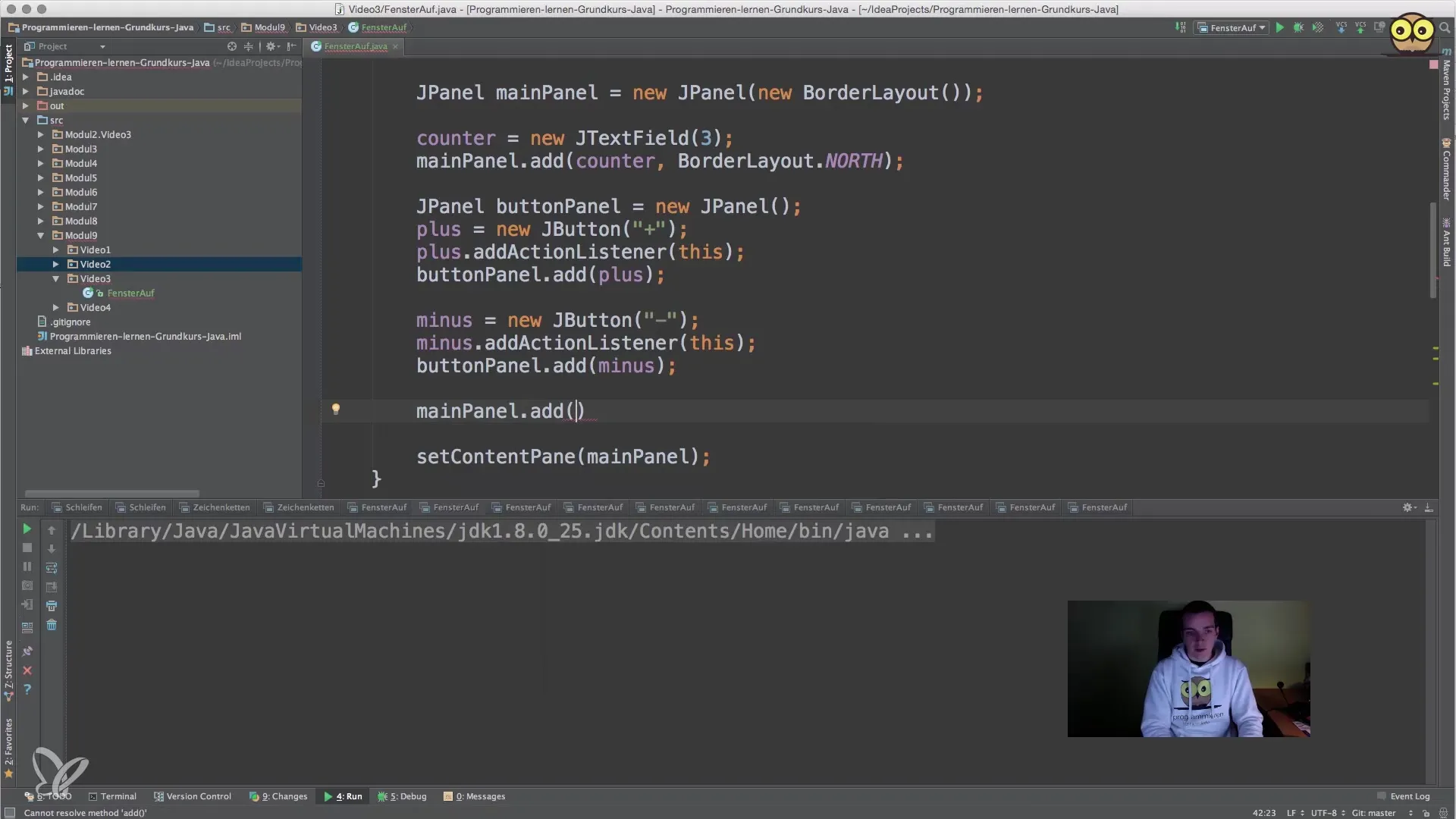
6. 변경 사항 테스트
프로그램을 다시 시작하여 새로운 레이아웃 변경 사항이 원하는 대로 작동하는지 확인하세요. 애플리케이션에서 구성 요소의 행동을 관찰하고 카운터와 버튼이 올바르게 반응하는지 확인하십시오.
요약 – Java에서 레이아웃을 사용한 구성 요소의 효과적인 배치에 대한 안내서
이 안내서에서 기본 흐름 레이아웃을 테두리 레이아웃 및 중첩된 패널을 사용하여 개선하는 방법을 배웠습니다. 이를 통해 GUI 요소의 배치에 대한 더 나은 제어를 얻을 수 있습니다. 액션 리스너에 대한 지식과 이의 조정을 통해 애플리케이션의 기능을 추가로 발전시키고 최적화할 수 있었습니다.
자주 묻는 질문
흐름 레이아웃이란 무엇인가요?흐름 레이아웃은 구성 요소를 왼쪽에서 오른쪽으로 한 줄로 배치합니다. 공간이 부족하면 새로운 줄이 시작됩니다.
테두리 레이아웃은 어떻게 작동하나요?테두리 레이아웃은 사용 가능한 공간을 다섯 개의 영역: 북쪽, 남쪽, 동쪽, 서쪽 및 중앙으로 나눕니다.
패널을 중첩할 수 있나요?복잡한 레이아웃 구조를 만들기 위해 다른 패널 안에 패널을 추가할 수 있습니다.
새 버튼을 추가하면 어떻게 되나요?새 버튼은 사용된 레이아웃에 따라 순서대로 배치됩니다.
런타임 중에 레이아웃을 변경할 수 있나요?예, 언제든지 레이아웃을 변경할 수 있습니다. 런타임 중에 새 레이아웃을 조정할 수 있도록 코드를 구성하세요.


